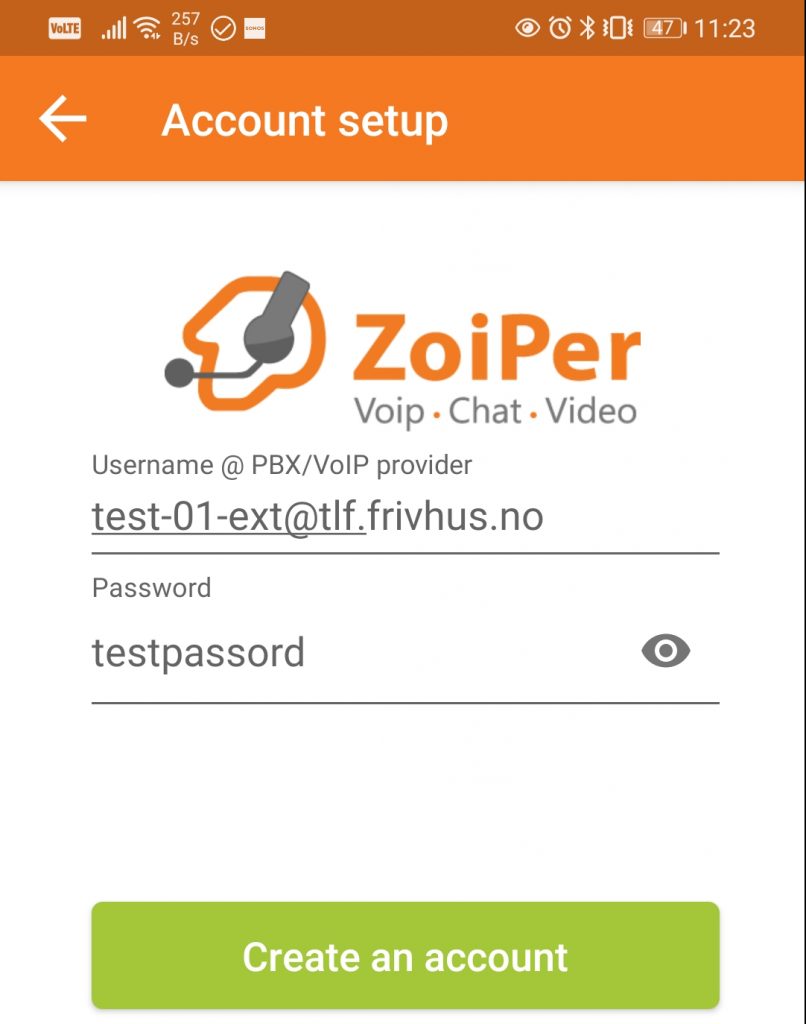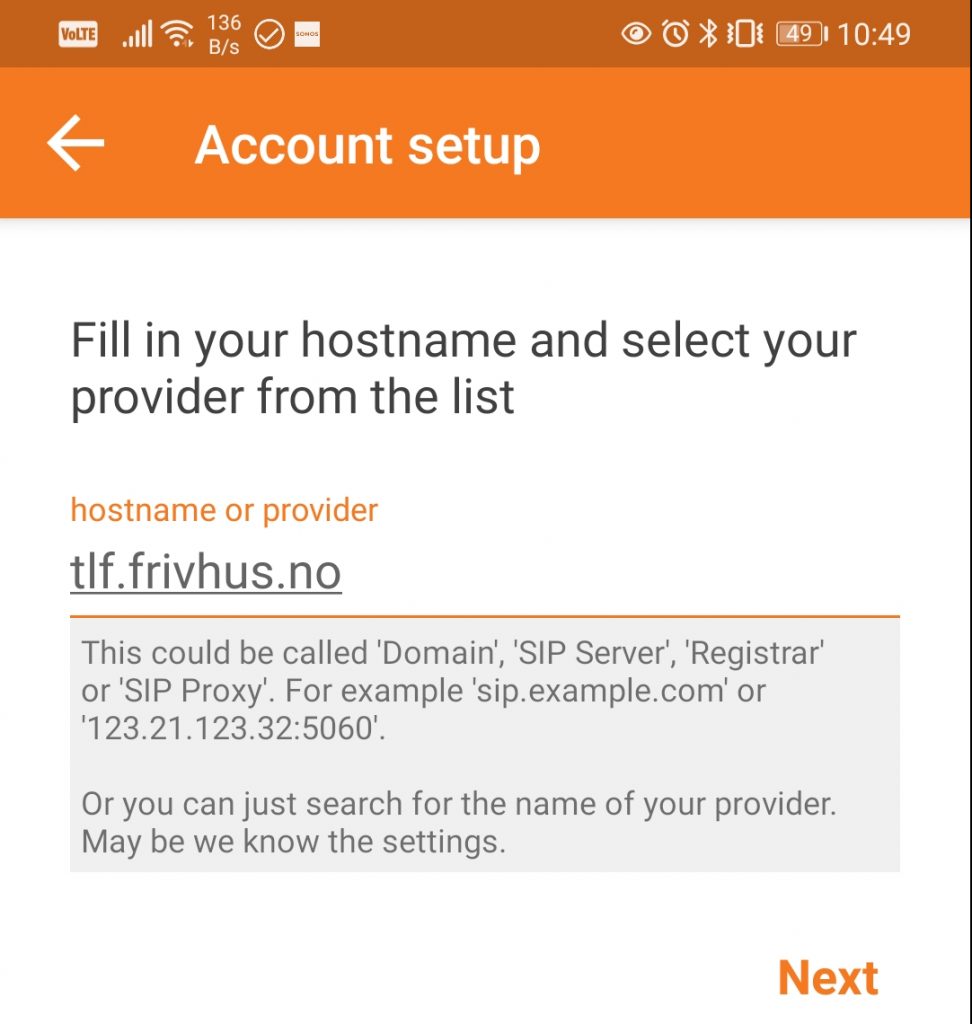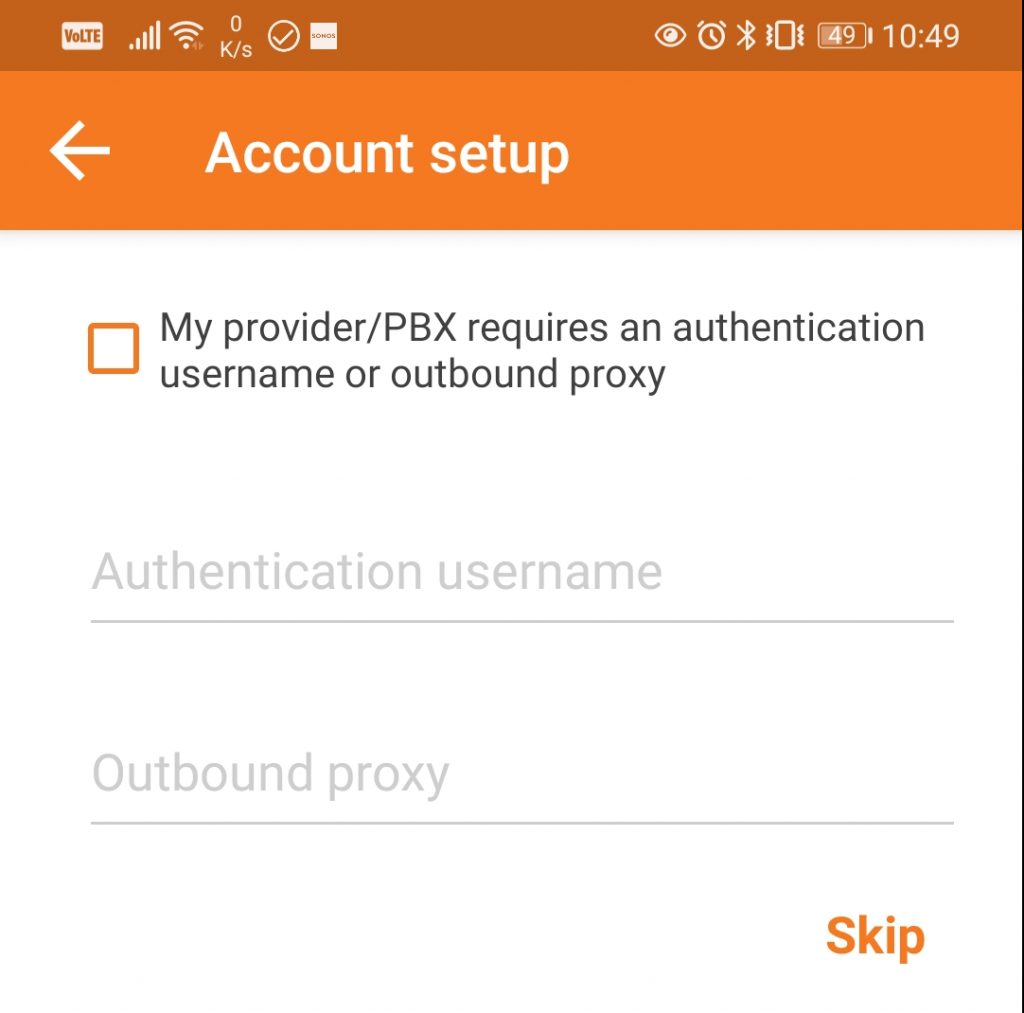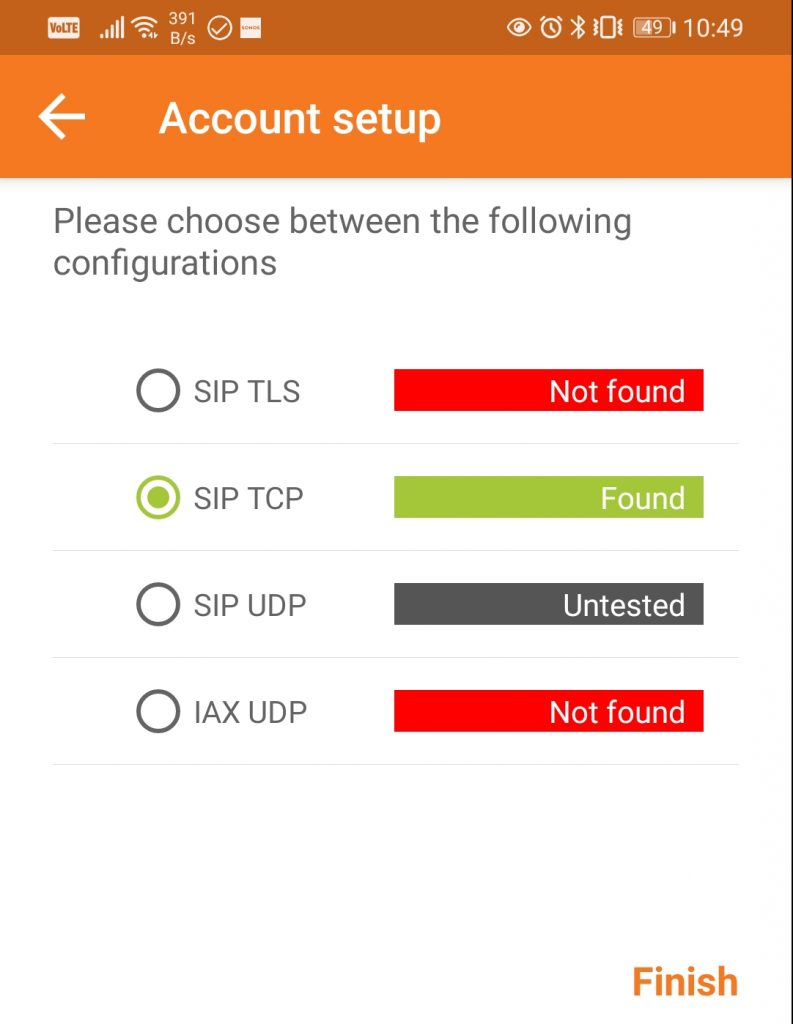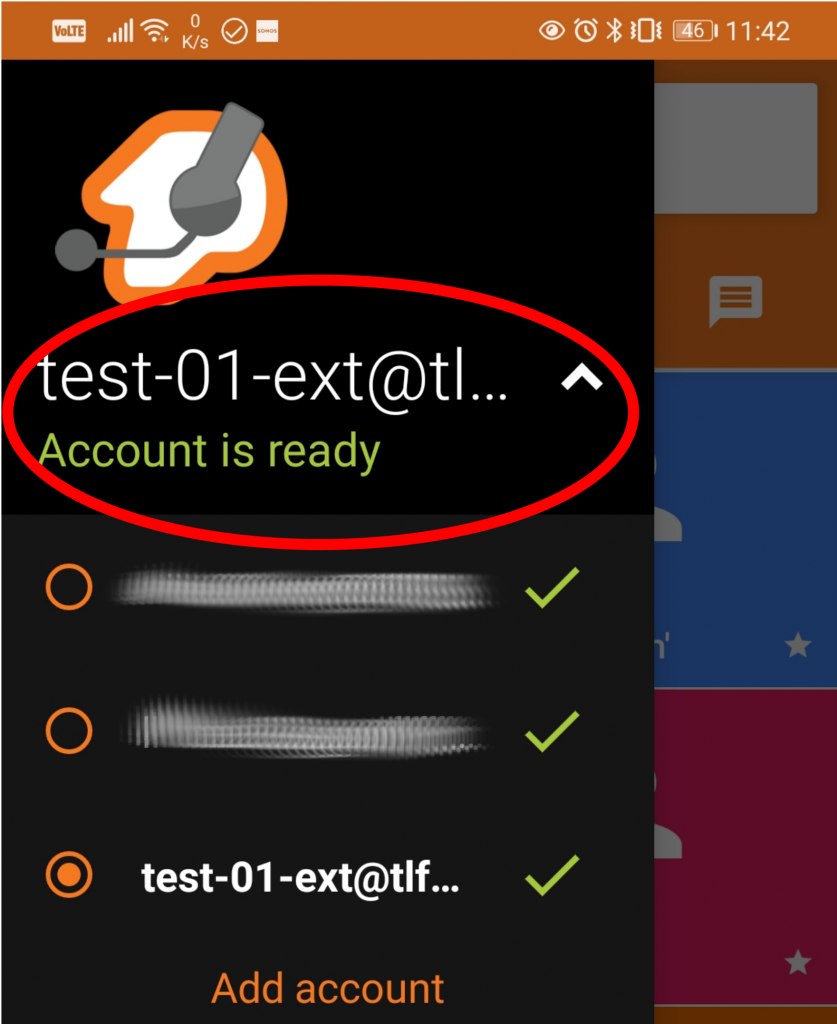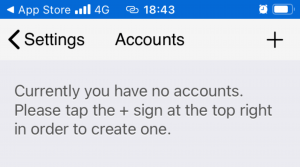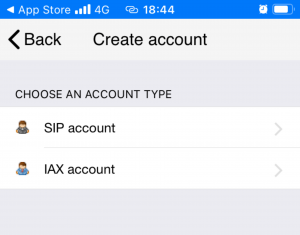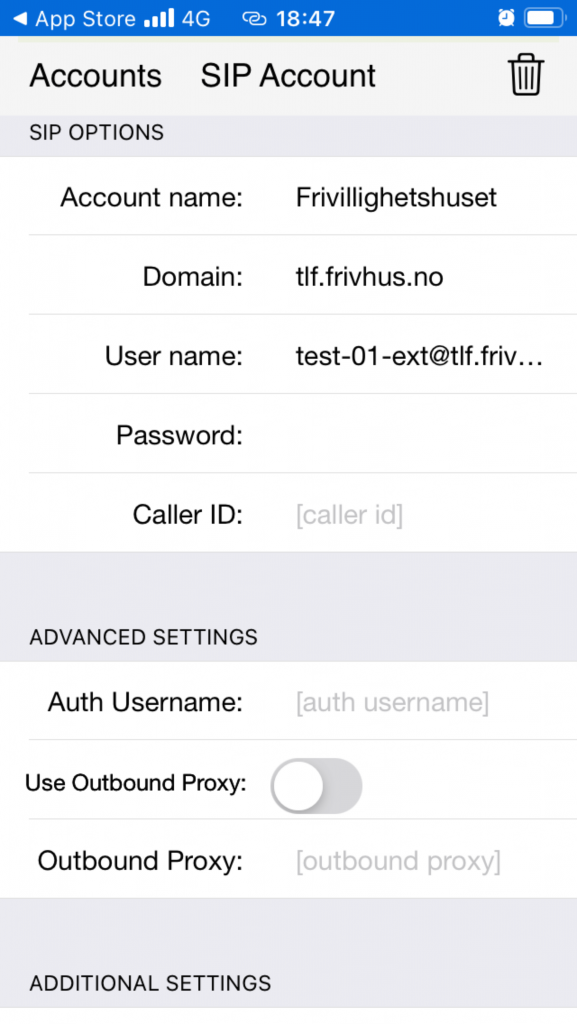Ein del organisasjonar på Frivillighetshuset er del av kostnadsdelingsgruppe for telefoni, og delar på telefoni-system på bygget. Dette gjev moglegheit for fysiske telefonar samt internett-basert telefoni, og oppkopling til porttelefon.
Fysiske telefonar
Fysiske telefonar brukar nettverket på huset for oppkopling, på eit eiga telefoni-nettverk. For bestilling av fysiske telefonar, kontakt sørvisdesken.
Porttelefon
Når det ringer på porttelefonen ved hovuddøra eller mellom-døra rett før heisa trykker du på 5-tasten for å opne døra.
Begge konferansesalane har porttelefon tilgjengeleg, og fungerar på lik måte som skildra over.
Telefonsvarar på e-post
Dersom dykk har det satt opp, sendast telefonar etter ei viss tid til telefonsvarar. Alle meldingar som leggast igjen blir sendt på e-post til spesifisert adresse.
IP-telefoni på PC eller mobiltelefon
For å få tilgang til telefoni på din PC eller mobiltelefon kan du kontakte sørvisdesken for oppretting av brukarnamn og passord. Du kan kople til frå kor som helst i verda, men hugs at kvaliteten på samtalen vil vere avhengig av internettoppkoplinga di – båe fart og latens (“ping”). Dersom ein klient forsøker å logge inn med feil brukarnamn eller passord seks gongar, vil all trafikk frå det nettverket (IP-adresse) bli blokkert i eitt døgn.
Programvare
Du kan bruke den programvaren du ynskjer, så lenge den støttar SIP. Vi har god erfaring med bruk av programmet Zoiper [nettside | Android | iPhone] som gratis-versjon, og ein kan oppgradere til betalt-versjon for meir funksjonalitet som overføring av samtalar og liknande. Det finst òg mange andre IP-telefoni-program der ute, og vi krev ikkje at ein spesifikk blir brukt.
Teknisk informasjon
Maskin: tlf.frivhus.no
Protokoll: SIP (TCP eller UDP på port 5060)
Proxy: Ingen
Døme på oppsett, Zoiper (Android)
Steg 1 – Brukarinformasjon
I dette dømet brukar vi brukarnamnet “test-01-ext@tlf.frivhus.no”, som du saman med passordet må skifte ut med det du får frå sørvisdesken.
Steg 2 – Leverandør
Steg 3 – La dette stå blank, hopp vidare til neste steg
Steg 4 – Vel kommunikasjonsmåte
Det er anbefalt å bruke SIP TCP, men det er òg mogleg å bruke SIP UDP. Skilnaden er at TCP vil forsøke å få alle lydbitar gjennom medan UDP kan “droppe” pakkar dersom det er nettverksforstyrring.
Du er no ferdig, og alt burde fungere fint.
Eksempel på oppsett, Zoiper (iPhone)
Steg 1. Gå til “Settings” -> “Accounts”, og klikk på “+”-et for å legge til konto
Steg 2. Velg kontotypen “SIP account”
Steg 3. Fyll inn kontoinformasjon
Account name: Valgfritt kontonavn, f.eks. “Frivillighetshuset” eller “Kontortelefon”
Domain: tlf.frivhus.no
User name: <brukernavn>@tlf.frivhus.no (eks. “[email protected]”)
Password: Passord for kontoen
Brukernavn og passord blir utlevert av sørvisdesken til Frivillighetshuset ved forespørsel.